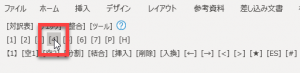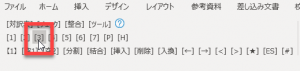Ver. 4.0以降、色deチェックには専用の[色deチェック]タブが搭載されます。
専用タブの使用法については、以下の記事をご覧ください。
旧バージョンのボタンを利用する方法
これまでの[アドイン]タブのボタンも引き続き表示できます。
[アドイン]タブの旧バージョンのボタンの表示を切り替える方法
Ver. 4.0以降のバージョンでもそれ以前のバージョンでも、インストール直後には[アドイン]タブには以下のようにボタンがすべて表示されています。
このままでは、[アドイン]タブの表示領域を占有してしまうので、必要なボタンだけを表示させる方法を紹介します。
ボタンを非表示にする方法
例えば、3番のボタンが不要な場合には、以下のように[3]ボタン群の左端にある【3】ボタンをクリックします。
すると、以下のように[3]ボタン群が消えます。
これを繰り返せば、必要なボタンだけが残されます。
これ以外にも、一番左に並んでいる数字をクリックしても表示を切り替えできます。
例えば、[4]をクリックすると、[4]ボタン群が消えます。
ボタンを表示させる方法
表示するボタン群の番号をクリックします。以下のように[3]をクリックすると[3]ボタン群が表示されます。